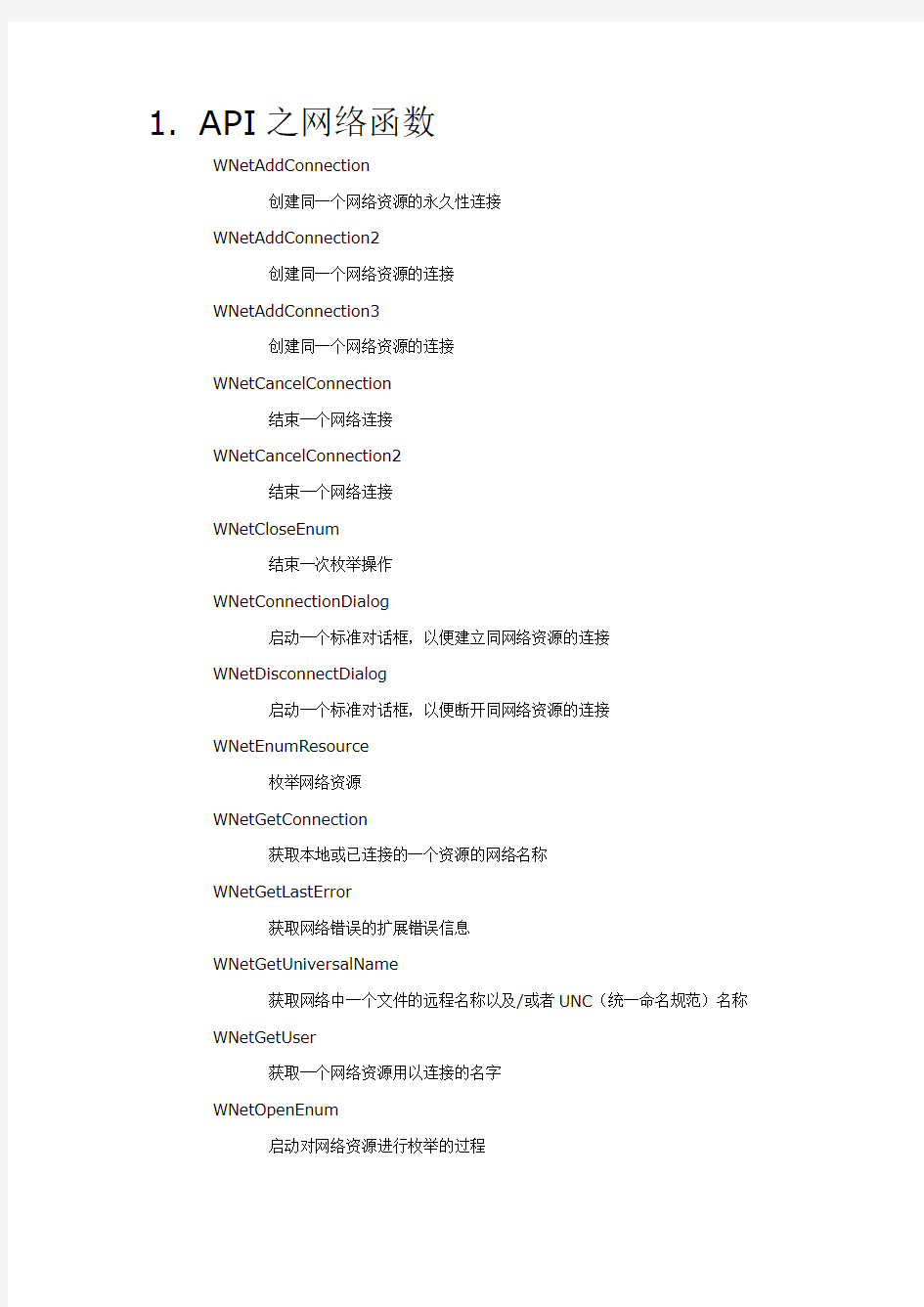

1. API之网络函数
WNetAddConnection
创建同一个网络资源的永久性连接
WNetAddConnection2
创建同一个网络资源的连接
WNetAddConnection3
创建同一个网络资源的连接
WNetCancelConnection
结束一个网络连接
WNetCancelConnection2
结束一个网络连接
WNetCloseEnum
结束一次枚举操作
WNetConnectionDialog
启动一个标准对话框,以便建立同网络资源的连接
WNetDisconnectDialog
启动一个标准对话框,以便断开同网络资源的连接
WNetEnumResource
枚举网络资源
WNetGetConnection
获取本地或已连接的一个资源的网络名称
WNetGetLastError
获取网络错误的扩展错误信息
WNetGetUniversalName
获取网络中一个文件的远程名称以及/或者UNC(统一命名规范)名称WNetGetUser
获取一个网络资源用以连接的名字
WNetOpenEnum
启动对网络资源进行枚举的过程
2. API之消息函数
BroadcastSystemMessage
将一条系统消息广播给系统中所有的顶级窗口
GetMessagePos
取得消息队列中上一条消息处理完毕时的鼠标指针屏幕位置
GetMessageTime
取得消息队列中上一条消息处理完毕时的时间
PostMessage
将一条消息投递到指定窗口的消息队列
PostThreadMessage
将一条消息投递给应用程序
RegisterWindowMessage
获取分配给一个字串标识符的消息编号
ReplyMessage
答复一个消息
SendMessage
调用一个窗口的窗口函数,将一条消息发给那个窗口
SendMessageCallback
将一条消息发给窗口
SendMessageTimeout
向窗口发送一条消息
SendNotifyMessage
向窗口发送一条消息
3. API之文件处理函数
CloseHandle
关闭一个内核对象。其中包括文件、文件映射、进程、线程、安全和同步对象
等
CompareFileTime
对比两个文件的时间
CopyFile
复制文件
CreateDirectory
创建一个新目录
CreateFile
打开和创建文件、管道、邮槽、通信服务、设备以及控制台CreateFileMapping
创建一个新的文件映射对象
DeleteFile
删除指定文件
DeviceIoControl
对设备执行指定的操作
DosDateTimeToFileTime
将DOS日期和时间值转换成一个win32 FILETIME 值FileTimeToDosDateTime
将一个win32 FILETIME 值转换成DOS日期和时间值FileTimeToLocalFileTime
将一个FILETIME结构转换成本地时间FileTimeToSystemTime
根据一个FILETIME结构的内容,装载一个SYSTEMTIME结构FindClose
关闭由FindFirstFile函数创建的一个搜索句柄
FindFirstFile
根据文件名查找文件
FindNextFile
根据调用FindFirstFile函数时指定的一个文件名查找下一个文件FlushFileBuffers
针对指定的文件句柄,刷新内部文件缓冲区
FlushViewOfFile
将写入文件映射缓冲区的所有数据都刷新到磁盘GetBinaryType
判断文件是否可以执行
GetCompressedFileSize
判断一个压缩文件在磁盘上实际占据的字节数GetCurrentDirectory
在一个缓冲区中装载当前目录
GetDiskFreeSpace
获取与一个磁盘的组织有关的信息,以及了解剩余空间的容量GetDiskFreeSpaceEx
获取与一个磁盘的组织以及剩余空间容量有关的信息GetDriveType
判断一个磁盘驱动器的类型
GetExpandedName
取得一个压缩文件的全名
GetFileAttributes
判断指定文件的属性
GetFileInformationByHandle
这个函数提供了获取文件信息的一种机制
GetFileSize
判断文件长度
GetFileTime
取得指定文件的时间信息
GetFileType
在给出文件句柄的前提下,判断文件类型GetFileVersionInfo
从支持版本标记的一个模块里获取文件版本信息GetFileVersionInfoSize
针对包含了版本资源的一个文件,
判断容纳文件版本信息需要一个多大的缓冲区GetFullPathName
获取指定文件的完整路径名
GetLogicalDrives
判断系统中存在哪些逻辑驱动器字母GetLogicalDriveStrings
获取一个字串,其中包含了当前所有逻辑驱动器的根驱动器路径GetOverlappedResult
判断一个重叠操作当前的状态
GetPrivateProfileInt
为初始化文件(.ini文件)中指定的条目获取一个整数值GetPrivateProfileSection
获取指定小节(在.ini文件中)所有项名和值的一个列表GetPrivateProfileString
为初始化文件中指定的条目取得字串
GetProfileInt
取得win.ini初始化文件中指定条目的一个整数值GetProfileSection
获取指定小节(在win.ini文件中)所有项名和值的一个列表GetProfileString
为win.ini初始化文件中指定的条目取得字串GetShortPathName
获取指定文件的短路径名
GetSystemDirectory
取得Windows系统目录(即System目录)的完整路径名GetTempFileName
这个函数包含了一个临时文件的名字,它可由应用程序使用GetTempPath
获取为临时文件指定的路径
GetVolumeInformation
获取与一个磁盘卷有关的信息GetWindowsDirectory
获取Windows目录的完整路径名
hread
参考lread
hwrite
参考lwrite函数
lclose
关闭指定的文件
lcreat
创建一个文件
llseek
设置文件中进行读写的当前位置
LockFile
锁定文件的某一部分,使其不与其他应用程序共享LockFileEx
与LockFile相似,只是它提供了更多的功能
lopen
以二进制模式打开指定的文件
lread
将文件中的数据读入内存缓冲区
lwrite
将数据从内存缓冲区写入一个文件
LZClose
关闭由LZOpenFile 或LZInit函数打开的一个文件LZCopy
复制一个文件
LZInit
这个函数用于初始化内部缓冲区
LZOpenFile
该函数能执行大量不同的文件处理,而且兼容于压缩文件
LZRead
将数据从文件读入内存缓冲区
LZSeek
设置一个文件中进行读写的当前位置
MapViewOfFile
将一个文件映射对象映射到当前应用程序的地址空间
MoveFile
移动文件
OpenFile
这个函数能执行大量不同的文件操作
OpenFileMapping
打开一个现成的文件映射对象
QueryDosDevice
在Windows NT中,DOS设备名会映射成NT系统设备名。该函数可判断当前的设备映射情况
ReadFile
从文件中读出数据
ReadFileEx
与ReadFile相似,只是它只能用于异步读操作,并包含了一个完整的回调RegCloseKey
关闭系统注册表中的一个项(或键)
RegConnectRegistry
访问远程系统的部分注册表
RegCreateKey
在指定的项下创建或打开一个项
RegCreateKeyEx
在指定项下创建新项的更复杂的方式。在Win32环境中建议使用这个函数RegDeleteKey
删除现有项下方一个指定的子项
RegDeleteValue
删除指定项下方的一个值
RegEnumKey
枚举指定项的子项。在Win32环境中应使用RegEnumKeyEx RegEnumKeyEx
枚举指定项下方的子项
RegEnumValue
枚举指定项的值
RegFlushKey
将对项和它的子项作出的改动实际写入磁盘
RegGetKeySecurity
获取与一个注册表项有关的安全信息
RegLoadKey
从以前用RegSaveKey函数创建的一个文件里装载注册表信息RegNotifyChangeKeyValue
注册表项或它的任何一个子项发生变化时,用这个函数提供一种通知机制RegOpenKey
打开一个现有的注册表项
RegOpenKeyEx
打开一个现有的项。在win32下推荐使用这个函数
RegQueryInfoKey
获取与一个项有关的信息
RegQueryValue
取得指定项或子项的默认(未命名)值
RegQueryValueEx
获取一个项的设置值
RegReplaceKey
用一个磁盘文件保存的信息替换注册表信息;并创建一个备份,在其中包含当前注册表信息
RegRestoreKey
从一个磁盘文件恢复注册表信息
RegSaveKey
将一个项以及它的所有子项都保存到一个磁盘文件RegSetKeySecurity
设置指定项的安全特性
RegSetValue
设置指定项或子项的默认值
RegSetValueEx
设置指定项的值
RegUnLoadKey
卸载指定的项以及它的所有子项
RemoveDirectory
删除指定目录
SearchPath
查找指定文件
SetCurrentDirectory
设置当前目录
SetEndOfFile
针对一个打开的文件,将当前文件位置设为文件末尾SetFileAttributes
设置文件属性
SetFilePointer
在一个文件中设置当前的读写位置
SetFileTime
设置文件的创建、访问及上次修改时间
SetHandleCount
这个函数不必在win32下使用;即使使用,也不会有任何效果SetVolumeLabel
设置一个磁盘的卷标(Label)SystemTimeToFileTime
根据一个FILETIME结构的内容,载入一个SYSTEMTIME结构UnlockFile
解除对一个文件的锁定
UnlockFileEx
解除对一个文件的锁定
UnmapViewOfFile
在当前应用程序的内存地址空间解除对一个文件映射对象的映射VerFindFile
用这个函数决定一个文件应安装到哪里
VerInstallFile
用这个函数安装一个文件
VerLanguageName
这个函数能根据16位语言代码获取一种语言的名称
VerQueryValue
这个函数用于从版本资源中获取信息
WriteFile
将数据写入一个文件
WriteFileEx
与WriteFile类似,只是它只能用于异步写操作,并包括了一个完整的回调WritePrivateProfileSection
为一个初始化文件(.ini)中指定的小节设置所有项名和值
WritePrivateProfileString
在初始化文件指定小节内设置一个字串
WriteProfileSection
为Win.ini初始化文件中一个指定的小节设置所有项名和值
WriteProfileString
在Win.ini初始化文件指定小节内设置一个字串
4. API之打印函数
取消一份文档的打印
AbortPrinter
删除与一台打印机关联在一起的缓冲文件
AddForm
为打印机的表单列表添加一个新表单
AddJob
用于获取一个有效的路径名,以便用它为作业创建一个后台打印文件。它也会为作业分配一个作业编号
AddMonitor
为系统添加一个打印机监视器
AddPort
启动"添加端口"对话框,允许用户在系统可用端口列表中加入一个新端口AddPrinter
在系统中添加一台新打印机
AddPrinterConnection
连接指定的打印机
AddPrinterDriver
为指定的系统添加一个打印驱动程序
AddPrintProcessor
为指定的系统添加一个打印处理器
AddPrintProvidor
为系统添加一个打印供应商
AdvancedDocumentProperties 启动打印机文档设置对话框
ClosePrinter
关闭一个打开的打印机对象
ConfigurePort
针对指定的端口,启动一个端口配置对话框
ConnectToPrinterDlg
启动连接打印机对话框,用它同访问网络的打印机连接
从打印机可用表单列表中删除一个表单
DeleteMonitor
删除指定的打印监视器
DeletePort
启动"删除端口"对话框,允许用户从当前系统删除一个端口DeletePrinter
将指定的打印机标志为从系统中删除
DeletePrinterConnection
删除与指定打印机的连接
DeletePrinterDriver
从系统删除一个打印机驱动程序
DeletePrintProcessor
从指定系统删除一个打印处理器
DeletePrintProvidor
从系统中删除一个打印供应商
DeviceCapabilities
利用这个函数可获得与一个设备的能力有关的信息DocumentProperties
打印机配置控制函数
EndDocAPI
结束一个成功的打印作业
EndDocPrinter
在后台打印程序的级别指定一个文档的结束
EndPage
用这个函数完成一个页面的打印,并准备设备场景,以便打印下一个页EndPagePrinter
指定一个页在打印作业中的结尾
EnumForms
枚举一台打印机可用的表单
EnumJobs
枚举打印队列中的作业
EnumMonitors
枚举可用的打印监视器
EnumPorts
枚举一个系统可用的端口
EnumPrinterDrivers
枚举指定系统中已安装的打印机驱动程序
EnumPrinters
枚举系统中安装的打印机
EnumPrintProcessorDatatypes 枚举由一个打印处理器支持的数据类型EnumPrintProcessors
枚举系统中可用的打印处理器
Escape
设备控制函数
FindClosePrinterChangeNotification
关闭用FindFirstPrinterChangeNotification函数获取的一个打印机通告对象
FindFirstPrinterChangeNotification
创建一个新的改变通告对象,以便我们注意打印机状态的各种变化FindNextPrinterChangeNotification
用这个函数判断触发一次打印机改变通告信号的原因FreePrinterNotifyInfo 释放由FindNextPrinterChangeNotification函数分配的一个缓冲区
GetForm
取得与指定表单有关的信息
GetJob
获取与指定作业有关的信息
GetPrinter
取得与指定打印机有关的信息
GetPrinterData
为打印机设置注册表配置信息
GetPrinterDriver
针对指定的打印机,获取与打印机驱动程序有关的信息GetPrinterDriverDirectory
判断指定系统中包含了打印机驱动程序的目录是什么GetPrintProcessorDirectory
判断指定系统中包含了打印机处理器驱动程序及文件的目录OpenPrinter
打开指定的打印机,并获取打印机的句柄PrinterMessageBox
在拥有指定打印作业的系统上显示一个打印机出错消息框PrinterProperties
启动打印机属性对话框,以便对打印机进行配置ReadPrinter
从打印机读入数据
ResetDC
重设一个设备场景
ResetPrinter
改变指定打印机的默认数据类型及文档设置ScheduleJob
提交一个要打印的作业
SetAbortProc
为Windows指定取消函数的地址
SetForm
为指定的表单设置信息
SetJob
对一个打印作业的状态进行控制
SetPrinter
对一台打印机的状态进行控制
SetPrinterData
设置打印机的注册表配置信息
StartDoc
开始一个打印作业
StartDocPrinter
在后台打印的级别启动一个新文档
StartPage
打印一个新页前要先调用这个函数
StartPagePrinter
在打印作业中指定一个新页的开始
WritePrinter
将发送目录中的数据写入打印机
5. API之文本和字体函数
AddFontResource
在Windows系统中添加一种字体资源
CreateFont
用指定的属性创建一种逻辑字体
CreateFontIndirect
用指定的属性创建一种逻辑字体
CreateScalableFontResource
为一种TureType字体创建一个资源文件,以便能用API函数AddFontRes
ource将其加入Windows系统
DrawText
将文本描绘到指定的矩形中
DrawTextEx
与DrawText相似,只是加入了更多的功能
EnumFontFamilies
列举指定设备可用的字体
EnumFontFamiliesEx
列举指定设备可用的字体
EnumFonts
列举指定设备可用的字体
ExtTextOut
经过扩展的文本描绘函数。也请参考SetTextAlign函数GetAspectRatioFilterEx
用SetMapperFlags要求Windows只选择与设备当前纵横比相符的光栅字体时,本函数可判断纵横比大小
GetCharABCWidths
判断TureType字体中一个或多个字符的A-B-C大小GetCharABCWidthsFloat
查询一种字体中一个或多个字符的A-B-C尺寸GetCharacterPlacement
该函数用于了解如何用一个给定的字符显示一个字串
GetCharWidth
调查字体中一个或多个字符的宽度
GetFontData
接收一种可缩放字体文件的数据
GetFontLanguageInfo
返回目前选入指定设备场景中的字体的信息
GetGlyphOutline
取得TureType字体中构成一个字符的曲线信息
GetKerningPairs
取得指定字体的字距信息
GetOutlineTextMetrics
接收与TureType字体内部特征有关的详细信息GetRasterizerCaps
了解系统是否有能力支持可缩放的字体
GetTabbedTextExtent
判断一个字串占据的范围,同时考虑制表站扩充的因素
GetTextAlign
接收一个设备场景当前的文本对齐标志
GetTextCharacterExtra
判断额外字符间距的当前值
GetTextCharset
接收当前选入指定设备场景的字体的字符集标识符GetTextCharsetInfo
获取与当前选定字体的字符集有关的详细信息
GetTextColor
判断当前字体颜色。通常也称为"前景色"
GetTextExtentExPoint
判断要填入指定区域的字符数量。也用一个数组装载每个字符的范围信息GetTextExtentPoint
判断一个字串的大小(范围)
GetTextFace
获取一种字体的字样名
GetTextMetrics
获取与选入一种设备场景的物理字体有关的信息
GrayString
描绘一个以灰色显示的字串。通常由Windows用于标识禁止状态PolyTextOut
描绘一系列字串
RemoveFontResource
从Windows系统中删除一种字体资源
SetMapperFlags
Windows对字体进行映射时,可用该函数选择与目标设备的纵横比相符的光
栅字体
SetTextAlign
设置文本对齐方式,并指定在文本输出过程中使用设备场景的当前位置SetTextCharacterExtra
描绘文本的时候,指定要在字符间插入的额外间距
SetTextColor
设置当前文本颜色。这种颜色也称为"前景色"
SetTextJustification
通过指定一个文本行应占据的额外空间,可用这个函数对文本进行两端对齐处
理
TabbedTextOut
支持制表站的一个文本描绘函数
TextOut
文本绘图函数
6. API之菜单函数
AppendMenu
在指定的菜单里添加一个菜单项
CheckMenuItem
复选或撤消复选指定的菜单条目
CheckMenuRadioItem
指定一个菜单条目被复选成"单选"项目
CreateMenu
创建新菜单
CreatePopupMenu
创建一个空的弹出式菜单
DeleteMenu
删除指定的菜单条目
DestroyMenu
删除指定的菜单
DrawMenuBar
为指定的窗口重画菜单
EnableMenuItem
允许或禁止指定的菜单条目
GetMenu
取得窗口中一个菜单的句柄GetMenuCheckMarkDimensions 返回一个菜单复选符的大小GetMenuContextHelpId
取得一个菜单的帮助场景ID
GetMenuDefaultItem
判断菜单中的哪个条目是默认条目GetMenuItemCount
返回菜单中条目(菜单项)的数量
GetMenuItemID
返回位于菜单中指定位置处的条目的菜单ID GetMenuItemInfo
取得(接收)与一个菜单条目有关的特定信息GetMenuItemRect
在一个矩形中装载指定菜单条目的屏幕坐标信息GetMenuState
取得与指定菜单条目状态有关的信息
GetMenuString
取得指定菜单条目的字串
GetSubMenu
取得一个弹出式菜单的句柄,它位于菜单中指定的位置GetSystemMenu
取得指定窗口的系统菜单的句柄
HiliteMenuItem
控制顶级菜单条目的加亮显示状态
InsertMenu
在菜单的指定位置处插入一个菜单条目,并根据需要将其他条目向下移动InsertMenuItem
插入一个新菜单条目
IsMenu
判断指定的句柄是否为一个菜单的句柄
LoadMenu
从指定的模块或应用程序实例中载入一个菜单
LoadMenuIndirect
载入一个菜单
MenuItemFromPoint
判断哪个菜单条目包含了屏幕上一个指定的点
ModifyMenu
改变菜单条目
RemoveMenu
删除指定的菜单条目
SetMenu
设置窗口菜单
SetMenuContextHelpId
设置一个菜单的帮助场景ID
SetMenuDefaultItem
将一个菜单条目设为默认条目
SetMenuItemBitmaps
设置一幅特定位图,令其在指定的菜单条目中使用,代替标准的复选符号(√)
SetMenuItemInfo
为一个菜单条目设置指定的信息
TrackPopupMenu
在屏幕的任意地方显示一个弹出式菜单
实用EXCE的函数 1.ADDRESS 用途:以文字形式返回对工作簿中某一单元格的引用。 语法:ADDRESS(row_num,column_num,abs_num,a1,sheet_text) 参数:Row_num是单元格引用中使用的行号;Column_num是单元格引用中使用的列 标;Abs_num指明返回的引用类型(1或省略为绝对引用,2绝对行号、相对列标,3相对行号、绝对列标,4是相对引用);A1是一个逻辑值,它用来指明是以A1或R1C1返回引用样式。如果A1为TRUE或省略,函数ADDRESS返回A1样式的引用;如果A1为FALSE,函数ADDRESS 返回R1C1样式的引用。Sheet_text为一文本,指明作为外部引用的工作表的名称,如果省略sheet_text,则不使用任何工作表的名称。 实例:公式“=ADDRESS(1,4,4,1)”返回D1。 2.AREAS 用途:返回引用中包含的区域个数。 语法:AREAS(reference)。 参数:Reference是对某一单元格或单元格区域的引用,也可以引用多个区域。 注意:如果需要将几个引用指定为一个参数,则必须用括号括起来,以免Excel将逗号作为参数间的分隔符。 实例:公式“=AREAS(a2:b4)”返回1,=AREAS((A1:A3,A4:A6,B4:B7,A16:A18))返回4。 3.CHOOSE 用途:可以根据给定的索引值,从多达29个待选参数中选出相应的值或操作。 语法:CHOOSE(index_num,value1,value2,...)。 参数:Index_num是用来指明待选参数序号的值,它必须是1到29之间的数字、或者是包含数字1到29的公式或单元格引用;value1,value2,...为1到29个数值参数,可以是数字、单元格,已定义的名称、公式、函数或文本。 实例:公式“=CHOOSE(2,"电脑","爱好者")返回“爱好者”。公式“=SUM(A1:CHOOSE(3,A10,A20,A30))”与公式“=SUM(A1:A30)”等价(因为CHOOSE(3,A10,A20,A30)返回A30)。 4.COLUMN
15个常用的Excel函数公式,拿来即用 1、查找重复内容 =IF(COUNTIF(A:A,A2)>1,"重复","") 2、重复内容首次出现时不提示 =IF(COUNTIF(A$2:A2,A2)>1,"重复","") 3、重复内容首次出现时提示重复 =IF(COUNTIF(A2:A99,A2)>1,"重复","")
4、根据出生年月计算年龄 =DATEDIF(A2,TODAY(),"y") 5、根据身份证号码提取出生年月 =--TEXT(MID(A2,7,8),"0-00-00") 6、根据身份证号码提取性别 =IF(MOD(MID(A2,15,3),2),"男","女") 7、几个常用的汇总公式 A列求和:=SUM(A:A)
A列最小值:=MIN(A:A) A列最大值:=MAX (A:A) A列平均值:=AVERAGE(A:A) A列数值个数:=COUNT(A:A) 8、成绩排名 =RANK.EQ(A2,A$2:A$7) 9、中国式排名(相同成绩不占用名次) =SUMPRODUCT((B$2:B$7>B2)/COUNTIF(B$2:B$7,B$2:B$7))+1 10、90分以上的人数
=COUNTIF(B1:B7,">90") 11、各分数段的人数 同时选中E2:E5,输入以下公式,按Shift+Ctrl+Enter =FREQUENCY(B2:B7,{70;80;90}) 12、按条件统计平均值 =AVERAGEIF(B2:B7,"男",C2:C7) 13、多条件统计平均值 =AVERAGEIFS(D2:D7,C2:C7,"男",B2:B7,"销售")
常用的excel函数公式大全 一、数字处理 1、取绝对值 =ABS(数字) 2、取整 =INT(数字) 3、四舍五入 =ROUND(数字,小数位数) 二、判断公式 1、把公式产生的错误值显示为空 公式:C2 =IFERROR(A2/B2,"") 说明:如果是错误值则显示为空,否则正常显示。
2、IF多条件判断返回值 公式:C2 =IF(AND(A2<500,B2="未到期"),"补款","") 说明:两个条件同时成立用AND,任一个成立用OR函数。 三、统计公式 1、统计两个表格重复的内容 公式:B2 =COUNTIF(Sheet15!A:A,A2) 说明:如果返回值大于0说明在另一个表中存在,0则不存在。
2、统计不重复的总人数 公式:C2 =SUMPRODUCT(1/COUNTIF(A2:A8,A2:A8)) 说明:用COUNTIF统计出每人的出现次数,用1除的方式把出现次数变成分母,然后相加。 四、求和公式
1、隔列求和 公式:H3 =SUMIF($A$2:$G$2,H$2,A3:G3) 或 =SUMPRODUCT((MOD(COLUMN(B3:G3),2)=0)*B3:G3)说明:如果标题行没有规则用第2个公式 2、单条件求和 公式:F2 =SUMIF(A:A,E2,C:C) 说明:SUMIF函数的基本用法
3、单条件模糊求和 公式:详见下图 说明:如果需要进行模糊求和,就需要掌握通配符的使用,其中星号是表示任意多个字符,如"*A*"就表示a前和后有任意多个字符,即包含A。
4、多条件模糊求和 公式:C11 =SUMIFS(C2:C7,A2:A7,A11&"*",B2:B7,B11) 说明:在sumifs中可以使用通配符* 5、多表相同位置求和 公式:b2 =SUM(Sheet1:Sheet19!B2) 说明:在表中间删除或添加表后,公式结果会自动更新。 6、按日期和产品求和
Excel公式应用大全 1、ABS函数 函数名称:ABS 主要功能:求出相应数字的绝对值。 使用格式:ABS(number) 参数说明:number代表需要求绝对值的数值或引用的单元格。 应用举例:如果在B2单元格中输入公式:=ABS(A2),则在A2单元格中无论输入正数(如100)还是负数(如-100),B2中均显示出正数(如100)。 特别提醒:如果number参数不是数值,而是一些字符(如A等),则B2中返回错误值“#VALUE!”。 2、AND函数 函数名称:AND 主要功能:返回逻辑值:如果所有参数值均为逻辑“真(TRUE)”,则返回逻辑“真(TRUE)”,反之返回逻辑“假(FALSE)”。 使用格式:AND(logical1,logical2, ...) 参数说明:Logical1,Logical2,Logical3……:表示待测试的条件值或表达式,最多这30个。 应用举例:在C5单元格输入公式:=AND(A5>=60,B5>=60),确认。如果C5中返回TRUE,说明A5和B5中的数值都大于60,如果返回FALSE,说明A5和B5中的数值至少有一个小于60。 特别提醒:如果指定的逻辑条件参数中包含非逻辑值时,则函数返回错误值“#VALUE!”或“#NAME”。 3、AVERAGE函数 函数名称:AVERAGE 主要功能:求出所有参数的算术平均值。 使用格式:AVERAGE(number1,number2,……) 参数说明:number1,number2,……:需要求平均值的数值或引用单元格(区域),参数不超过30个。 应用举例:在B8单元格中输入公式: =AVERAGE(B7:D7,F7:H7,7,8),确认后,即可求出B7至D7区域、F7至H7区域中的数值和7、8的平均值。 特别提醒:如果引用区域中包含“0”值单元格,则计算在内;如果引用区域中包含空白或字符单元格,则不计算在内。 4、COLUMN 函数 函数名称:COLUMN 主要功能:显示所引用单元格的列标号值。 使用格式:COLUMN(reference)
EXCEL常用函数大全(做表不求人!) 2013-12-03 00:00 我们在使用Excel制作表格整理数据的时候,常常要用到它的函数功能来自动统计处理表格中的数据。这里整理了Excel中使用频率最高的函数的功能、使用方法,以及这些函数在实际应用中的实例剖析,并配有详细的介绍。 1、ABS函数 函数名称:ABS 主要功能:求出相应数字的绝对值。 使用格式:ABS(number) 参数说明:number代表需要求绝对值的数值或引用的单元格。 应用举例:如果在B2单元格中输入公式:=ABS(A2),则在A2单元格中无论输入正数(如100)还是负数(如-100),B2中均显示出正数(如100)。 特别提醒:如果number参数不是数值,而是一些字符(如A等),则B2中返回错误值“#VALUE!”。
2、AND函数 函数名称:AND 主要功能:返回逻辑值:如果所有参数值均为逻辑“真(TRUE)”,则返回逻辑“真(TRUE)”,反之返回逻辑“假(FALSE)”。 使用格式:AND(logical1,logical2, ...) 参数说明:Logical1,Logical2,Logical3……:表示待测试的条件值或表达式,最多这30个。 应用举例:在C5单元格输入公式:=AND(A5>=60,B5>=60),确认。如果C5中返回TRUE,说明A5和B5中的数值均大于等于60,如果返回FALSE,说明A5和B5中的数值至少有一个小于60。 国美提醒:如果指定的逻辑条件参数中包含非逻辑值时,则函数返回错误值“#VALUE!”或“#NAME”。 3、AVERAGE函数 函数名称:AVERAGE 主要功能:求出所有参数的算术平均值。
EXCEL函数大全 一、函数应用基础 ( 一) 函数和公式 1 .什么是函数 Excel 函数即是预先定义,执行计算、分析等处理数据任务的特殊公式。以常用的求和函数SUM 为例,它的语法是 “SUM(number1,number2,......)”。其中“SUM”称为函数名称,一个函数只有唯一的一个名称,它决定了函数的功能和用途。函数名称后紧跟左括号,接着是用逗号分隔的称为参数的内容,最后用一个右括号表示函数结束。 参数是函数中最复杂的组成部分,它规定了函数的运算对象、顺序或结构等。使得用户可以对某个单元格或区域进行处理,如分析存款利息、确定成绩名次、计算三角函数值等。按照函数的来源,Excel 函数可以分为内置函数和扩展函数两大类。前者只要启动了Excel,用户就可以使用它们;而后者必须通过单击“工具→加载宏”菜单命令加载,然后才能像内置函数那样使用。 2 .什么是公式 函数与公式既有区别又互相联系。如果说前者是Excel 预先定义好的特殊公式,后者就是由用户自行设计对工作表进行计算和处理的公式。以公式“=SUM(E1:H1)*A1+26”为例,它要以等号“=”开始,其内部可以包括函数、引用、运算符和常量。上式中的“SUM(E1:H1)”是函数,“A1”则是对单元格A1 的引用(使用其中存储的数据),“26”则是常量,“*” 和“+”则是算术运算符(另外还有比较运算符、文本运算符和引用运算符)。 如果函数要以公式的形式出现,它必须有两个组成部分,一个是函数名称前面的等号,另一个则是函数本身。 (二)函数的参数 函数右边括号中的部分称为参数,假如一个函数可以使用多个参数,那么参数与参数之间使用半角逗号进行分隔。参数可以是常量(数字和文本)、逻辑值(例如TRUE 或FALSE)、数组、错误值(例如#N/A)或单元格引用(例如E1:H1),甚至可以是另一个或几个函数等。参数的类型和位置必须满足函数语法的要求,否则将返回错误信息。 1. 常量 常量是直接输入到单元格或公式中的数字或文本,或由名称所代表的数字或文本值,例如数字“2890.56”、日期 “2003-8-19”和文本“黎明”都是常量。但是公式或由公式计算出的结果都不是常量,因为只要公式的参数发生了变化,它自身或计算出来的结果就会发生变化。 2. 逻辑值逻辑值是比较特殊的一类参数,它只有TRUE(真)或 FALSE(假)两种类型。例如在公式“=IF(A3=0,"",A2/A3)”中,“A3=0”就是一个可以返回TRUE(真)或FALSE(假)两种结果的参数。当“A3=0”为TRUE(真)时在公式所在单元格中填入“0”,否则在单元格中填入“A2/A3”的计算结果。 3. 数组 数组用于可产生多个结果,或可以对存放在行和列中的一组参数进行计算的公式。Excel 中有常量和区域两类数组。前者放在“{}”(按下Ctrl+Shift+Enter 组合键自动生成)内部,而且内部各列的数值要用逗号“,”隔开,各行的数值要用分号“;”隔开。假如你要表示第1 行中的56、78、89 和第2 行中的90、76、
EXCEL常用函数公式大全及举例 一、相关概念 (一)函数语法 由函数名+括号+参数组成 例:求和函数:SUM(A1,B2,…) 。参数与参数之间用逗号“,”隔开(二)运算符 1. 公式运算符:加(+)、减(-)、乘(*)、除(/)、百分号(%)、乘幂(^) 2. 比较运算符:大与(>)、小于(<)、等于(=)、小于等于(<=)、大于等于(>=)、不等于(<>) 3. 引用运算符:区域运算符(:)、联合运算符(,) (三)单元格的相对引用与绝对引用 例: A1 $A1 锁定第A列 A$1 锁定第1行 $A$1 锁定第A列与第1行 二、常用函数 (一)数学函数 1. 求和 =SUM(数值1,数值2,……) 2. 条件求和 =SUMIF(查找的范围,条件(即对象),要求和的范围) 例:(1)=SUMIF(A1:A4,”>=200”,B1:B4) 函数意思:对第A1栏至A4栏中,大于等于200的数值对应的第B1列至B4列中数值求和 (2)=SUMIF(A1:A4,”<300”,C1:C4)
函数意思:对第A1栏至A4栏中,小于300的数值对应的第C1栏至C4栏中数值求和 3. 求个数 =COUNT(数值1,数值2,……) 例:(1) =COUNT(A1:A4) 函数意思:第A1栏至A4栏求个数(2) =COUNT(A1:C4) 函数意思:第A1栏至C4栏求个数 4. 条件求个数 =COUNTIF(范围,条件) 例:(1) =COUNTIF(A1:A4,”<>200”) 函数意思:第A1栏至A4栏中不等于200的栏求个数 (2)=COUNTIF(A1:C4,”>=1000”) 函数意思:第A1栏至C4栏中大于等1000的栏求个数 5. 求算术平均数 =AVERAGE(数值1,数值2,……) 例:(1) =AVERAGE(A1,B2) (2) =AVERAGE(A1:A4) 6. 四舍五入函数 =ROUND(数值,保留的小数位数) 7. 排位函数 =RANK(数值,范围,序别) 1-升序 0-降序 例:(1) =RANK(A1,A1:A4,1) 函数意思:第A1栏在A1栏至A4栏中按升序排序,返回排名值。 (2) =RANK(A1,A1:A4,0) 函数意思:第A1栏在A1栏至A4栏中按降序排序,返回排名值。 8. 乘积函数 =PRODUCT(数值1,数值2,……) 9. 取绝对值 =ABS(数字) 10. 取整 =INT(数字) (二)逻辑函数
一、数字处理 1、取绝对值 =ABS(数字) 2、取整 =INT(数字) 3、四舍五入 =ROUND(数字,小数位数) 二、判断公式 1、把公式产生的错误值显示为空 公式:C2 =IFERROR(A2/B2,'') 说明:如果是错误值则显示为空,否则正常显示。
2、IF多条件判断返回值 公式:C2 =IF(AND(A2<500,B2='未到期'),'补款','') 说明:两个条件同时成立用AND,任一个成立用OR函数。 三、统计公式 1、统计两个表格重复的内容 公式:B2 =COUNTIF(Sheet15!A:A,A2)
说明:如果返回值大于0说明在另一个表中存在,0则不存在。 2、统计不重复的总人数 公式:C2 =SUMPRODUCT(1/COUNTIF(A2:A8,A2:A8)) 说明:用COUNTIF统计出每人的出现次数,用1除的方式把出现次数变成分母,然后相加。 四、求和公式
1、隔列求和 公式:H3 =SUMIF($A$2:$G$2,H$2,A3:G3) 或 =SUMPRODUCT((MOD(COLUMN(B3:G3),2)=0)*B3:G3)说明:如果标题行没有规则用第2个公式 2、单条件求和 公式:F2 =SUMIF(A:A,E2,C:C) 说明:SUMIF函数的基本用法
3、单条件模糊求和 公式:详见下图 说明:如果需要进行模糊求和,就需要掌握通配符的使用,其中星号是表示任意多个字符,如'*A*'就表示a前和后有任意多个字符,即包含A。
4、多条件模糊求和 公式:C11 =SUMIFS(C2:C7,A2:A7,A11&'*',B2:B7,B11) 说明:在sumifs中可以使用通配符* 5、多表相同位置求和 公式:b2 =SUM(Sheet1:Sheet19!B2) 说明:在表中间删除或添加表后,公式结果会自动更新。 6、按日期和产品求和
1、查找重复内容公式:=IF(COUNTIF(A:A,A2)>1,"重复","")。 2、用出生年月来计算年龄公式: =TRUNC((DAYS360(H6,"2009/8/30",FALSE))/360,0)。 3、从输入的18位身份证号的出生年月计算公式: =CONCATENATE(MID(E2,7,4),"/",MID(E2,11,2),"/",MID(E2,13,2))。 4、从输入的身份证号码内让系统自动提取性别,可以输入以下公式: =IF(LEN(C2)=15,IF(MOD(MID(C2,15,1),2)=1,"男","女"),IF(MOD(MID(C2,17,1),2)=1,"男","女"))公式内的“C2”代表的是输入身份证号码的单元格。 1、求和:=SUM(K2:K56) ——对K2到K56这一区域进行求和; 2、平均数:=AVERAGE(K2:K56) ——对K2 K56这一区域求平均数; 3、排名:=RANK(K2,K$2:K$56) ——对55名学生的成绩进行排名; 4、等级:=IF(K2>=85,"优",IF(K2>=74,"良",IF(K2>=60,"及格","不及格"))) 5、学期总评:=K2*0.3+M2*0.3+N2*0.4 ——假设K列、M列和N列分别存放着学生的“平时总评”、“期中”、“期末”三项成绩; 6、最高分:=MAX(K2:K56) ——求K2到K56区域(55名学生)的最高分;
7、最低分:=MIN(K2:K56) ——求K2到K56区域(55名学生)的最低分; 8、分数段人数统计: (1)=COUNTIF(K2:K56,"100") ——求K2到K56区域100分的人数;假设把结果存放于K57单元格; (2)=COUNTIF(K2:K56,">=95")-K57 ——求K2到K56区域95~99.5分的人数;假设把结果存放于K58单元格; (3)=COUNTIF(K2:K56,">=90")-SUM(K57:K58) ——求K2到K56区域90~94.5分的人数;假设把结果存放于K59单元格; (4)=COUNTIF(K2:K56,">=85")-SUM(K57:K59) ——求K2到K56区域85~89.5分的人数;假设把结果存放于K60单元格; (5)=COUNTIF(K2:K56,">=70")-SUM(K57:K60) ——求K2到K56区域70~84.5分的人数;假设把结果存放于K61单元格; (6)=COUNTIF(K2:K56,">=60")-SUM(K57:K61) ——求K2到K56区域60~69.5分的人数;假设把结果存放于K62单元格; (7)=COUNTIF(K2:K56,"<60") ——求K2到K56区域60分以下的人数;假设把结果存放于K63单元格;
计算机等级考试 =公式名称(参数1,参数2,。。。。。) =sum(计算范围) =average(计算范围) =sumifs(求和范围,条件范围1,符合条件1,条件范围2,符合条件2,。。。。。。) =vlookup(翻译对象,到哪里翻译,显示哪一种,精确匹配) =rank(对谁排名,在哪个范围里排名) =max(范围) =min(范围) =index(列范围,数字) =match(查询对象,范围,0) =mid(要截取的对象,从第几个开始,截取几个) =int(数字) =weekday(日期,2) =if(谁符合什么条件,符合条件显示的内容,不符合条件显示的内容) =if(谁符合什么条件,符合条件显示的内容,if(谁符合什么条件,符合条件显示的内容,不符合条件显示的内容)) EXCEL的常用计算公式大全 一、单组数据加减乘除运算: ①单组数据求加和公式:=(A1+B1) 举例:单元格A1:B1区域依次输入了数据10和5,计算:在C1中输入=A1+B1 后点击键盘“Enter(确定)”键后,该单元格就自动显示10与5的和15。 ②单组数据求减差公式:=(A1-B1) 举例:在C1中输入=A1-B1 即求10与5的差值5,电脑操作方法同上; ③单组数据求乘法公式:=(A1*B1) 举例:在C1中输入=A1*B1 即求10与5的积值50,电脑操作方法同上; ④单组数据求乘法公式:=(A1/B1) 举例:在C1中输入=A1/B1 即求10与5的商值2,电脑操作方法同上; ⑤其它应用: 在D1中输入=A1^3 即求5的立方(三次方); 在E1中输入=B1^(1/3)即求10的立方根 小结:在单元格输入的含等号的运算式,Excel 中称之为公式,都是数学里面的基本 运算,只不过在计算机上有的运算符号发生了改变——“×”与“* ”同、“÷”与 “/ ”同、“^”与“乘方”相同,开方作为乘方的逆运算,把乘方中和指数使用成分数 就成了数的开方运算。这些符号是按住电脑键盘“Shift ”键同时按住键盘第二排 相对应的数字符号即可显示。如果同一列的其它单元格都需利用刚才的公式计算,只 需要先用鼠标左键点击一下刚才已做好公式的单元格,将鼠标移至该单元格的右下 角,带出现十字符号提示时,开始按住鼠标左键不动一直沿着该单元格依次往下拉到 你需要的某行同一列的单元格下即可,即可完成公司自动复制,自动计算。
Excel2007函数大全 一、函数应用基础 1.函数和公式 (1)什么是函数 Excel函数即是预先定义,执行计算、分析等处理数据任务的特殊公式。以常用的求和函数SUM为例,它的语法是“SUM(number1,number2,......)”。其中“SUM”称为函数名称,一个函数只有唯一的一个名称,它决定了函数的功能和用途。函数名称后紧跟左括号,接着是用逗号分隔的称为参数的内容,最后用一个右括号表示函数结束。 参数是函数中最复杂的组成部分,它规定了函数的运算对象、顺序或结构等。使得用户可以对某个单元格或区域进行处理,如分析存款利息、确定成绩名次、计算三角函数值等。 按照函数的来源,Excel函数可以分为内置函数和扩展函数两大类。前者只要启动了Excel,用户就可以使用它们;而后者必须通过单击“工具→加载宏”菜单命令加载,然后才能像内置函数那样使用。 (2)什么是公式 函数与公式既有区别又互相联系。如果说前者是Excel预先定义好的特殊公式,后者就是由用户自行设计对工作表进行计算和处理的公式。以公式“=SUM(E1:H1)*A1+26”为例,它要以等号“=”开始,其内部可以包括函数、引用、运算符和常量。上式中的“SUM(E1:H1)”是函数,“A1”则是对单元格A1的引用(使用其中存储的数据),“26”则是常量,“*”和“+”则是算术运算符(另外还有比较运算符、文本运算符和引用运算符)。 如果函数要以公式的形式出现,它必须有两个组成部分,一个是函数名称前面的等号,另一个则是函数本身。 2.函数的参数 函数右边括号中的部分称为参数,假如一个函数可以使用多个参数,那么参数与参数之间使用半角逗号进行分隔。参数可以是常量(数字和文本)、逻辑值(例如TRUE或FALSE)、数组、错误值(例如#N/A)或单元格引用(例如E1:H1),甚至可以是另一个或几个函数等。参数的类型和位置必须满足函数语法的要求,否则将返回错误信息。 (1)常量 常量是直接输入到单元格或公式中的数字或文本,或由名称所代表的数字或文本值,例如数字“2890.56”、日期“2003-8-19”和文本“黎明”都是常量。但是公式或由公式计算出的结果都不是常量,因为只要公式的参数发生了变化,它自身或计算出来的结果就会发生变化。 (2)逻辑值 逻辑值是比较特殊的一类参数,它只有TRUE(真)或FALSE(假)两种类型。例如在公式“=IF(A3=0,"",A2/A3)”中,“A3=0”就是一个可以返回TRUE(真)或FALSE(假)两种结果的参数。当“A3=0”为TRUE(真)时在公式所在单元格中填入“0”,否则在单元格中填入“A2/A3”的计算结果。 (3)数组 数组用于可产生多个结果,或可以对存放在行和列中的一组参数进行计算的公式。Excel中有常量和区域两类数组。前者放在“{}”(按下Ctrl+Shift+Enter组合键自动生成)内部,而且内部各列的数值要用逗号“,”隔开,各行的数值要用分号“;”隔开。假如你要表示第1行中的56、78、89和第2行中的90、76、80,就应该建立一个2行3列的常量数组“{56,78,89;90,76,80}。 区域数组是一个矩形的单元格区域,该区域中的单元格共用一个公式。例如公式“=TREND(B1:B3,A1:A3)”作为数组公式使用时,它所引用的矩形单元格区域“B1:B3,A1:A3”就是一个区域数组。 (4)错误值 使用错误值作为参数的主要是信息函数,例如“ERROR.TYPE”函数就是以错误值作为参数。它的语法为“ERROR.TYPE(error_val)”,如果其中的参数是#NUM!,则返回数值“6”。 (5)单元格引用 单元格引用是函数中最常见的参数,引用的目的在于标识工作表单元格或单元格区域,并指明公式或函数所使用的数据的位置,便于它们使用工作表各处的数据,或者在多个函数中使用同一个单元格的数据。还可以引用同一工作簿不同工作表的单元格,甚至引用其他工作簿中的数据。 根据公式所在单元格的位置发生变化时,单元格引用的变化情况,我们可以引用分为相对引用、绝对引用和混合引用三种类型。以存放在F2单元格中的公式“=SUM(A2:E2)”为例,当公式由F2单元格复制到F3单元格以后,公式中的引用也会变化为“=SUM(A3:E3)”。若公式自F列向下继续复制,“行标”每增加1行,公式中的行标也自动加1。
excel常用公式函数大全 1.求和函数SUM 语法:SUM(number1,number2,...)。 参数:number1、number2...为1到30个数值(包括逻辑值和文本表达式)、区域或引用,各参数之间必须用逗号加以分隔。 注意:参数中的数字、逻辑值及数字的文本表达式可以参与计算,其中逻辑值被转换为1,文本则被转换为数字。如果参数为数组或引用,只有其中的数字参与计算,数组或引用中的空白单元格、逻辑值、文本或错误值则被忽略。 应用实例一:跨表求和 使用SUM函数在同一工作表中求和比较简单,如果需要对不同工作表的多个区域进行求和,可以采用以下方法:选中Excel XP“插入函数”对话框中的函数,“确定”后打开“函数参数”对话框。切换至第一个工作表,鼠标单击“number1”框后选中需要求和的区域。如果同一工作表中的其他区域需要参与计算,可以单击“number2”框,再次选中工作表中要计算的其他区域。上述操作完成后切换至第二个工作表,重复上述操作即可完成输入。“确定”后公式所在单元格将显示计算结果。 应用实例二:SUM函数中的加减混合运算 财务统计需要进行加减混合运算,例如扣除现金流量表中的若干支出项目。按照规定,工作表中的这些项目没有输入负号。这时可以构造“=SUM(B2:B6,C2:C9,-D2,-E2)”这样的公式。其中B2:B6,C2:C9引用是收入,而D2、E2为支出。由于Excel不允许在单元格引用前面加负号,所以应在表示支出的单元格前加负号,这样即可计算出正确结果。即使支出数据所在的单元格连续,也必须用逗号将它们逐个隔开,写成“=SUM(B2:B6,C2:C9,-D2,-D3,D4)”这样的形式。 应用实例三:及格人数统计 假如B1:B50区域存放学生性别,C1:C50单元格存放某班学生的考试成绩,要想统计考试成绩及格的女生人数。可以使用公式“=SUM(IF(B1:B50=″女″,IF(C1:C50>=60,1,0)))”,由于它是一个数组公式,输入结束后必须按住Ctrl+Shift键回车。公式两边会自动添加上大括号,在编辑栏显示为“{=SUM(IF (B1:B50=″女″,IF(C1:C50>=60,1,0)))}”,这是使用数组公式必不可少的步骤。 2.平均值函数AVERAGE 语法:AVERAGE(number1,number2,...)。 参数:number1、number2...是需要计算平均值的1~30个参数。 注意:参数可以是数字、包含数字的名称、数组或引用。数组或单元格引用中的文字、逻辑值或空白单元格将被忽略,但单元格中的零则参与计算。如果需要将参数中的零排除在外,则要使用特殊设计的公式,下面的介绍。 应用实例一:跨表计算平均值
Excel 函数(按类别列出) Excel 函数(按类别列出)适用于: Excel 2016 Excel 2013 Excel 2010 Excel 2007 Excel 2016 for Mac 更多... 工作表函数按其功能分类。单击某个类别可浏览其功能。或者按Ctrl + F,键入前几个字母或描述性字词来查找函数。若要获取有关某个函数的详细信息,请在第一列中单击其名称。 最常用的10 个函数 兼容性函数 多维数据集函数 数据库函数 日期和时间函数 工程函数 财务函数 信息函数 逻辑函数 查找和引用函数 数学和三角函数 统计函数 文本函数 与加载项一起安装的用户定义的函数 Web 函数 最常用的10 个函数
下面是大家见得最多的10 个函数。 函数说明 SUM 函数此函数用于对单元格中的值求和。 IF 函数此函数用于在条件为真时返回一个值,条件为假时返回另一个值。下面是IF 函数的用法视频。 LOOKUP 函数需要查询一行或一列并查找另一行或列中的相同位置的值时,请使用此函数。 VLOOKUP 函数如果需要按行查找表或区域中的内容,请使用此函数。例如,按员工号查找某位员工的姓氏,或通过查找员工的姓氏查找该员工的电话号码(就像使用电话簿)。请观看这个VLOOKUP 用法视频。 MATCH 函数此函数用于在单元格区域中搜索某项,然后返回该项在单元格区域中的相对位置。例如,如果区域A1:A3 包含值5、7 和38,则公式=MATCH(7,A1:A3,0) 返回数字2,因为7 是该区域中的第二项。 CHOOSE 函数此函数用于根据索引号从最多254 个数值中选择一个。例如,如果value1 到value7 表示一周的7 天,
工作中最常用的excel函数公式大全 一、数字处理 1、取绝对值 =ABS(数字) 2、取整 =INT(数字) 3、四舍五入 =ROUND(数字,小数位数) 二、判断公式 1、把公式产生的错误值显示为空 公式:C2 =IFERROR(A2/B2,"") 说明:如果是错误值则显示为空,否则正常显示。
2、IF多条件判断返回值 公式:C2 =IF(AND(A2<500,B2="未到期"),"补款","") 说明:两个条件同时成立用AND,任一个成立用OR函数。 三、统计公式 1、统计两个表格重复的内容 公式:B2
=COUNTIF(Sheet15!A:A,A2) 说明:如果返回值大于0说明在另一个表中存在,0则不存在。 2、统计不重复的总人数 公式:C2 =SUMPRODUCT(1/COUNTIF(A2:A8,A2:A8)) 说明:用COUNTIF统计出每人的出现次数,用1除的方式把出现次数变成分母,然后相加。
四、求和公式 1、隔列求和 公式:H3 =SUMIF($A$2:$G$2,H$2,A3:G3) 或 =SUMPRODUCT((MOD(COLUMN(B3:G3),2)=0)*B3:G3) 说明:如果标题行没有规则用第2个公式
2、单条件求和 公式:F2 =SUMIF(A:A,E2,C:C) 说明:SUMIF函数的基本用法 3、单条件模糊求和
公式:详见下图 说明:如果需要进行模糊求和,就需要掌握通配符的使用,其中星号是表示任意多个字符,如"*A*"就表示a前和后有任意多个字符,即包含A。 4、多条件模糊求和 公式:C11 =SUMIFS(C2:C7,A2:A7,A11&"*",B2:B7,B11) 说明:在sumifs中可以使用通配符*
Excel常用函数公式大全 1、查找重复内容公式:=IF(COUNTIF(A:A,A2)>1,"重复","")。 2、用出生年月来计算年龄公式:=TRUNC((DAYS360(H6,"2009/8/30",FALSE))/360,0)。 3、从输入的18位身份证号的出生年月计算公式: =CONCATENATE(MID(E2,7,4),"/",MID(E2,11,2),"/",MID(E2,13,2))。 4、从输入的身份证号码内让系统自动提取性别,可以输入以下公式: =IF(LEN(C2)=15,IF(MOD(MID(C2,15,1),2)=1,"男","女"),IF(MOD(MID(C2,17,1),2)=1,"男","女"))公式内的“C2”代表的是输入身份证号码的单元格。 1、求和:=SUM(K2:K56) ——对K2到K56这一区域进行求和; 2、平均数:=AVERAGE(K2:K56) ——对K2 K56这一区域求平均数; 3、排名:=RANK(K2,K$2:K$56) ——对55名学生的成绩进行排名; 4、等级:=IF(K2>=85,"优",IF(K2>=74,"良",IF(K2>=60,"及格","不及格"))) 5、学期总评:=K2*0.3+M2*0.3+N2*0.4 ——假设K列、M列和N列分别存放着学生的“平时总评”、“期中”、“期末”三项成绩; 6、最高分:=MAX(K2:K56) ——求K2到K56区域(55名学生)的最高分; 7、最低分:=MIN(K2:K56) ——求K2到K56区域(55名学生)的最低分; 8、分数段人数统计: (1)=COUNTIF(K2:K56,"100") ——求K2到K56区域100分的人数;假设把结果存放于K57单元格; (2)=COUNTIF(K2:K56,">=95")-K57 ——求K2到K56区域95~99.5分的人数;假设把结果存放于K58单元格; (3)=COUNTIF(K2:K56,">=90")-SUM(K57:K58) ——求K2到K56区域90~94.5分的人数;假设把结果存放于K59单元格; (4)=COUNTIF(K2:K56,">=85")-SUM(K57:K59) ——求K2到K56区域85~89.5分的人数;假设把结果存放于K60单元格;
Excel2019 函数(按类别列出) 兼容性函数 多维数据集函数 数据库函数 日期和时间函数 工程函数 财务函数 信息函数 逻辑函数 查找和引用函数 数学和三角函数 统计函数 文本函数 与加载项一起安装的用户定义的函数 Web 函数 所有这些函数已由新函数替换,这些新函数可以提供更好的精确度,其名称更好地反映其用法。 Excel 的将来版本中可能不再可用。 有关新函数的详细信息,请参阅统计函数(参考)。 函数说明 BETADIST 函数返回 beta 累积分布函数 BETAINV 函数返回指定 beta 分布的累积分布函数的反函数 BINOMDIST 函数返回一元二项式分布的概率 CHIDIST 函数返回χ2 分布的单尾概率 CHIINV 函数返回χ2 分布的单尾概率的反函数 CHITEST 函数返回独立性检验值 CONFIDENCE 函数返回总体平均值的置信区间 COVAR 函数返回协方差(成对偏差乘积的平均值) CRITBINOM 函数返回使累积二项式分布小于或等于临界值的最小值 EXPONDIST 函数返回指数分布 FDIST 函数返回 F 概率分布 FINV 函数返回 F 概率分布的反函数 FTEST 函数返回 F 检验的结果 GAMMADIST 函数返回γ分布 GAMMAINV 函数返回γ累积分布函数的反函数 HYPGEOMDIST 函数返回超几何分布 LOGINV 函数返回对数累积分布函数的反函数 LOGNORMDIST 函数返回对数累积分布函数 MODE 函数返回在数据集内出现次数最多的值 NEGBINOMDIST 函数返回负二项式分布 NORMDIST 函数返回正态累积分布 NORMINV 函数返回正态累积分布的反函数 NORMSDIST 函数返回标准正态累积分布 NORMSINV 函数返回标准正态累积分布函数的反函数 PERCENTILE 函数返回区域中数值的第 k 个百分点的值 PERCENTRANK 函数返回数据集中值的百分比排位
公式是单个或多个函数的结合运用。 AND “与”运算,返回逻辑值,仅当有参数的结果均为逻辑“真(TRUE)”时返回逻辑“真(TRUE)”,反之返回逻辑“假(FALSE)”。条件判断 AVERAGE 求出所有参数的算术平均值。数据计算 COLUMN 显示所引用单元格的列标号值。显示位置 CONCATENATE 将多个字符文本或单元格中的数据连接在一起,显示在一个单元格中。字符合并 COUNTIF 统计某个单元格区域中符合指定条件的单元格数目。条件统计 DATE 给出指定数值的日期。显示日期 DATEDIF 计算返回两个日期参数的差值。计算天数 DAY 计算参数中指定日期或引用单元格中的日期天数。计算天数 DCOUNT 返回数据库或列表的列中满足指定条件并且包含数字的单元格数目。条件统计 FREQUENCY 以一列垂直数组返回某个区域中数据的频率分布。概率计算 IF 根据对指定条件的逻辑判断的真假结果,返回相对应条件触发的计算结果。条件计算 INDEX 返回列表或数组中的元素值,此元素由行序号和列序号的索引值进行确定。数据定位 INT 将数值向下取整为最接近的整数。数据计算 ISERROR 用于测试函数式返回的数值是否有错。如果有错,该函数返回TRUE,反之返回FALSE。逻辑判断 LEFT 从一个文本字符串的第一个字符开始,截取指定数目的字符。截取数据 LEN 统计文本字符串中字符数目。字符统计 MATCH 返回在指定方式下与指定数值匹配的数组中元素的相应位置。匹配位置
MAX 求出一组数中的最大值。数据计算 MID 从一个文本字符串的指定位置开始,截取指定数目的字符。字符截取 MIN 求出一组数中的最小值。数据计算 MOD 求出两数相除的余数。数据计算 MONTH 求出指定日期或引用单元格中的日期的月份。日期计算 NOW 给出当前系统日期和时间。显示日期时间 OR 仅当所有参数值均为逻辑“假(FALSE)”时返回结果逻辑“假(FALSE)”,否则都返回逻辑“真(TRUE)”。逻辑判断 RANK 返回某一数值在一列数值中的相对于其他数值的排位。数据排序 RIGHT 从一个文本字符串的最后一个字符开始,截取指定数目的字符。字符截取 SUBTOTAL 返回列表或数据库中的分类汇总。分类汇总 SUM 求出一组数值的和。数据计算 SUMIF 计算符合指定条件的单元格区域内的数值和。条件数据计算 TEXT 根据指定的数值格式将相应的数字转换为文本形式数值文本转换 TODAY 给出系统日期显示日期 VALUE 将一个代表数值的文本型字符串转换为数值型。文本数值转换 VLOOKUP 在数据表的首列查找指定的数值,并由此返回数据表当前行中指定列处的数值条件定位 WEEKDAY 给出指定日期的对应的星期数。星期计算 Excel 部分函数列表.
电子表格excel公式使用大全详解_3 12、IF函数 函数名称:IF 主要功能:根据对指定条件的逻辑判断的真假结果,返回相对应的内容。 运用格式:=IF(Logical,Value_if_true,Value_if_false) 参数说明:Logical代表逻辑判断表达式;Value_if_true 表示当判断条件为逻辑“真(TRUE)”时的显示内容,如果忽略返回“TRUE”;Value_if_false表示当判断条件为逻辑“假(FALSE)”时的显示内容,如果忽略返回“FALSE”。 使用举例:在C29单元格中输入公式:=IF(C26>=18,"符合要求","不符合要求"),确信以后,如果C26单元格中的数值大于或等于18,则C29单元格显示“符合要求”字样,反之显示“不符合要求”字样。 特别提醒:本文中类似“在C29单元格中输入公式”中指定的单元格,读者在运用时,并不须要受其约束,此处只是配合本文所附的实例须要而给出的相应单元格,具体请大家参考所附的实例文件。 20、MID函数 函数名称:MID 21、MIN函数
函数名称:MIN 主要功能:求出一组数中的最小值。 运用格式:MIN(number1,number2……) 参数说明:number1,number2……代表须要求最小值的数值或引用单元格(区域),参数不超过30个。 使用举例:输入公式:=MIN(E44:J44,7,8,9,10),确认后即可显示出E44至J44单元和区域和数值7,8,9,10中的最小值。 特别提醒:如果参数中有文本或逻辑值,则忽略。 们在运用Excel打造表格整理数据的时候,常常要用到它的函数功能来统计处理表格中的数据。本文以Excel为例(其它版本请仿照操作),向大家介绍一些在Excel中运用频率最高的函数的功能和运用要领。2003 Excel函数系列之后我们还会推出Excel常用函数实例文章系列,欢迎大家关注。 为方便大家阅读,我们按函数名称的字母执行排序。 前面我们介绍了以下函数的功能和用法: ABS、AND、AVERAGE、COLUMN 、CONCATENATE、COUNTIF 、DATE DATEDIF、DAY、DCOUNT、FREQUENCY、IF、INDEX、INT ISERROR、LEFT、LEN、MATCH、MAX、MID、MIN